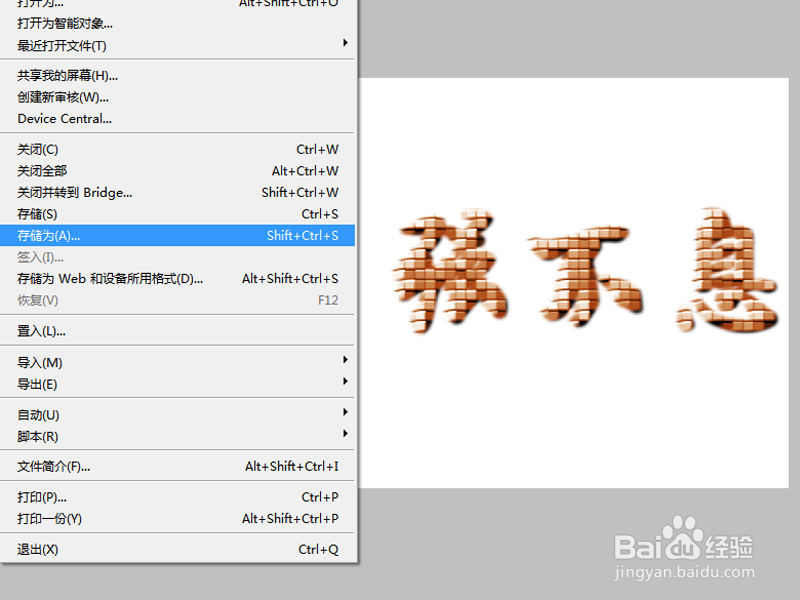1、启动Photoshop cs5,执行ctrl+n组合键打开新建对话框,新建一个大小为800*600像素,分辨率为72,背景颜色为白色的文档。

2、选择工具箱里文本工具,在画布上输入“自强不息”四个字,设置字体为王羲之书法字体,字号为150.

3、执行图层-栅格化-文字命令,对文字图层进行栅格化操作。
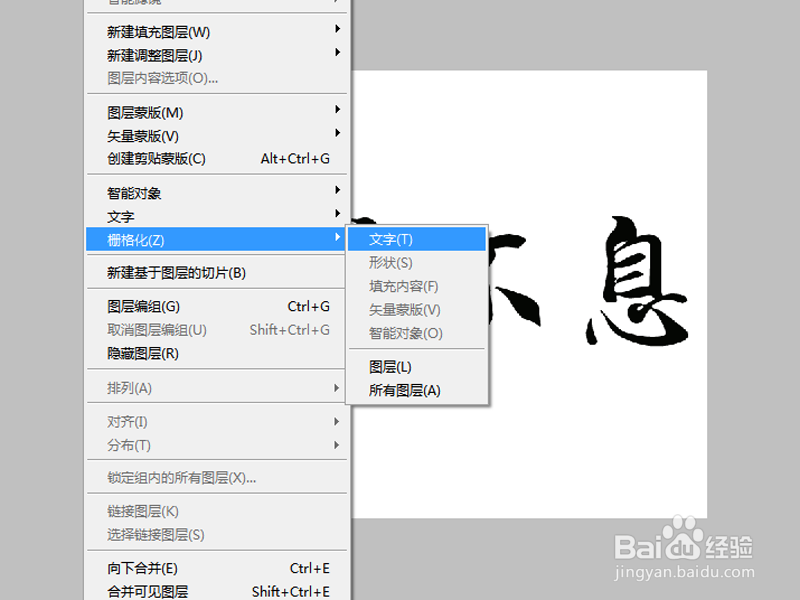
4、执行滤镜-模糊-高斯模糊命令,在弹出的高斯模糊对话框中设置半径为3像素,点击确定按钮。
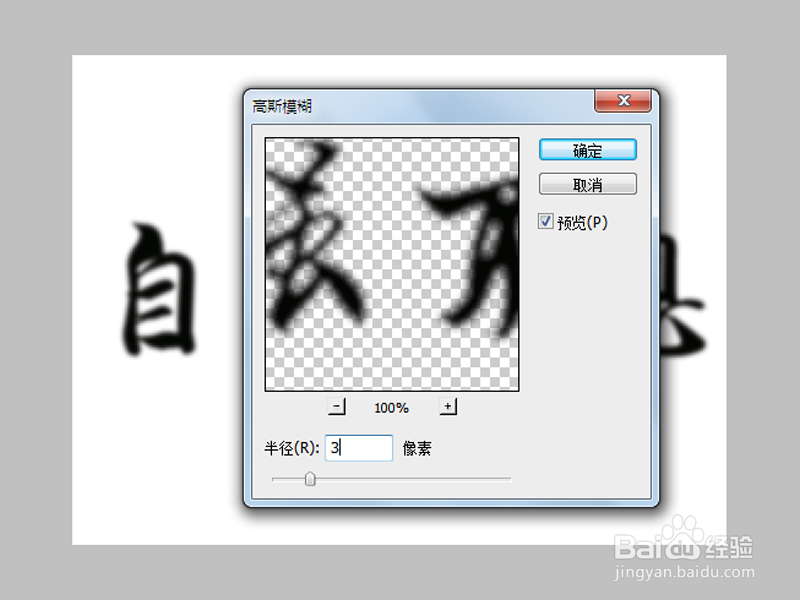
5、接着执行滤镜-风格化-浮雕效果命令,在弹出的浮雕效果对话框中设置角度为140,高度为6像素,点击确定按钮。
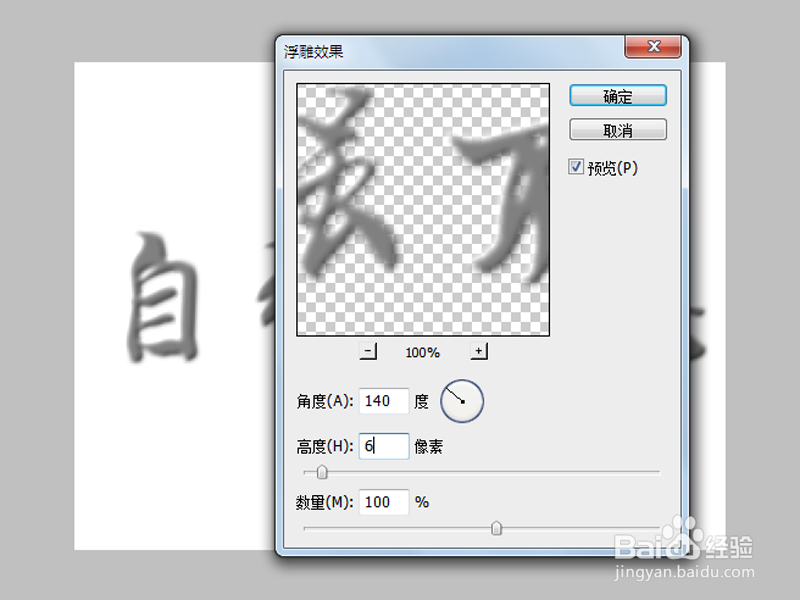
6、执行滤镜-纹理-纹理化命令,在弹出的对话框中设置纹理为拼缀图,凸显为6,方块大小为10,点击确定按钮。
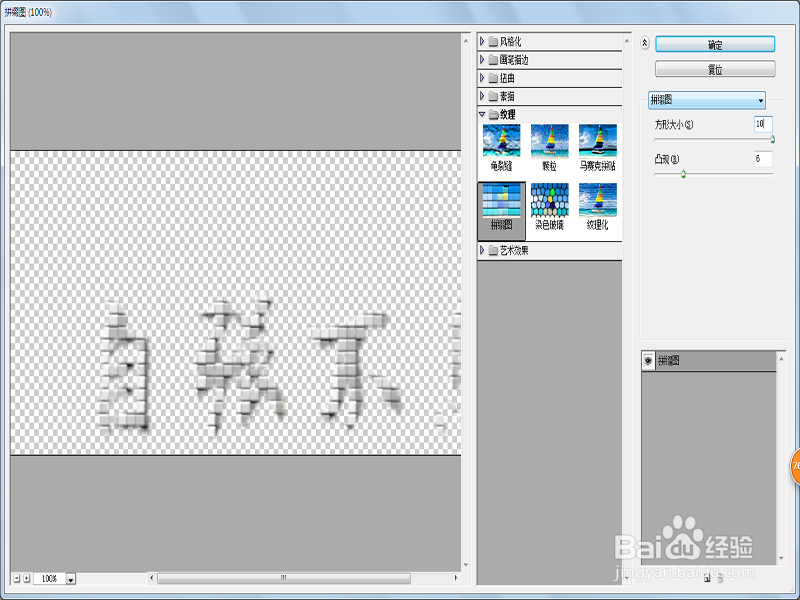
7、执行图像-调整-色相饱和度命令,在弹出的对话框中设置色相为30,饱和度为60,勾选着色,点击确定按钮。

8、执行选择-载入选区命令,在弹出的载入选区对话框中采用默认参数设置,点击确定按钮。
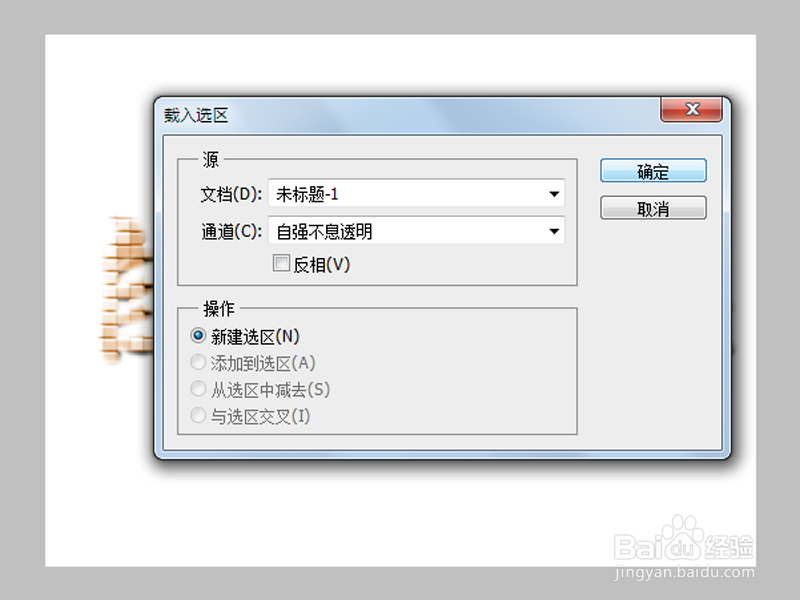
9、选择工具箱里的移动工具,按住alt+方向键进行移动,制作出立体的效果。

10、执行ctrl+d取消选区命令,执行图像-调整-曲线命令,在弹出的曲线对话框中调整曲线形状,直至自己满意为止。
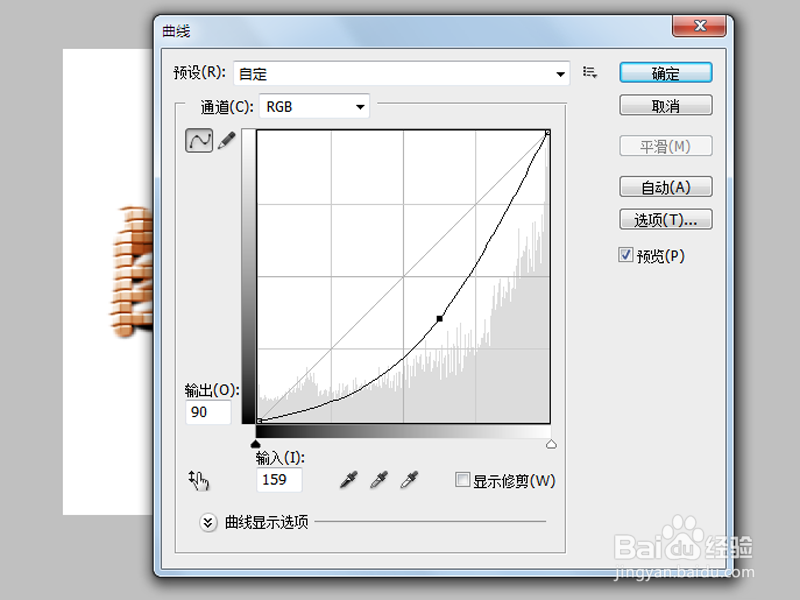
11、到此墙砖文字效果就制作完毕了,执行文件-存储为命令,在弹出的对话框中输入名称,找一个合适的位置进行保存 即可。